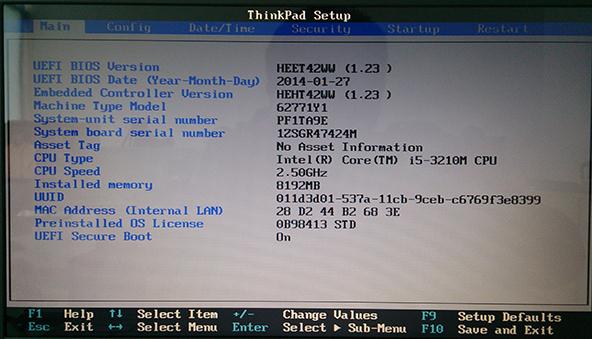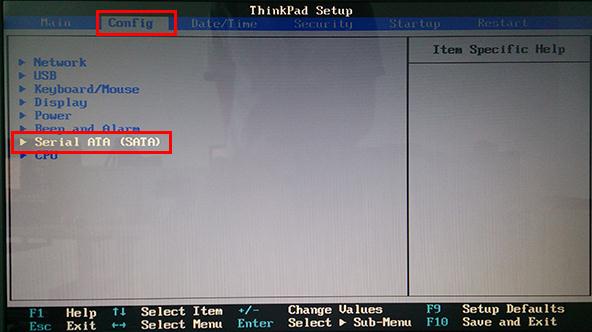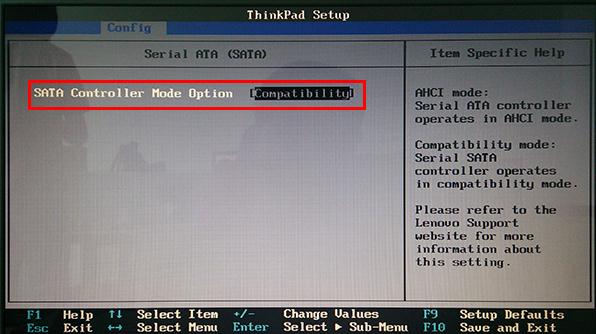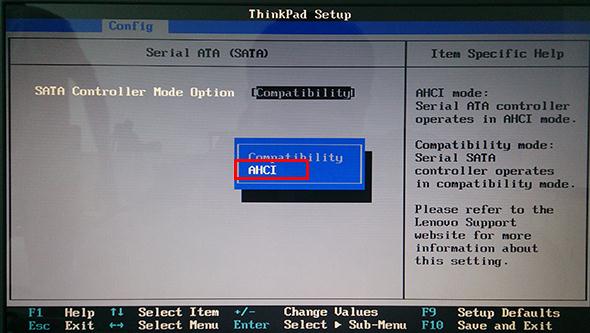相信不少朋友在安装win7以上版本系统的时候会遇上电脑蓝屏,的问题,是因为没有修改电脑硬盘模式。我们需要将硬盘模式修改为ahci。接下来小编就跟大家分享ThinkPad E431设置bios更改硬盘模式ahci的教程。
1、打开ThinkPad E431笔记本,出现开机画面后按快捷键F1进入bios设置界面,如下图所示:
2、接着通过键盘上的左右方向键移动光标切换至“config”菜单,再使用上下方向键将光标移至“serial ATA (SATA)”,然后回车确认,如下图所示:
3、随后我们可以在serial ATA (SATA)界面中看到SATA control mode option后面中括号内的属性为“compatibility”,接着按回车键进行硬盘模式更改,如下图所示:
4、在弹出的模式选择窗口中,我们只需将光标移至“ahci”并按回车键确认选择即可,如下图所示:
完成硬盘模式更改设置后,按F10键保存,在弹出的确认提示窗口中按Y键确认操作即可。当我们重新启动计算机的时候,此时硬盘模式就是ahci了,接下来安装win7的时候就不会出现蓝屏问题了。ThinkPad E431硬盘模式ahci更改bios设置教程就跟大家介绍到这。
责任编辑:u助手:http://www.uzhushou.cn